Kaip tikriausiai žinote, nors „Windows 7“ galima įdiegti iš išorinio standžiojo disko, to negalima įdiegti į išorinį standųjį diską su numatytais nustatymais. Visiems tiems vartotojams, kurie laukia geros problemos, kad įdiegtumėte „Vista“, „Windows 7“ ir „Windows Server 2008 R2“ į išorinį standųjį diską, čia rasite išsamų sprendimą.
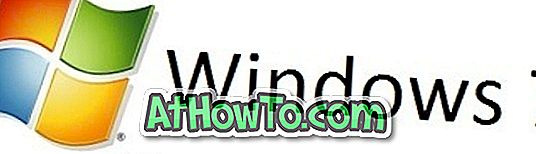
Nors „Windows“ diegimo ekrane atpažįsta ir rodo USB standųjį diską, ji neleidžia įdiegti „Windows“ to paties. Kai bandote įdiegti „Windows 7“ išoriniame diske, „Windows negalima įdiegti į šį diską“.
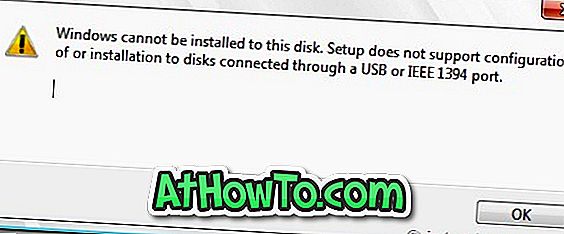
Taigi, jei norite įdiegti „Windows 7“ į išorinį standųjį diską, turite atlikti toliau nurodytus veiksmus. Procedūra yra paprasta, bet pirmiausia turite įdiegti „Windows“ automatinio diegimo rinkinį (WAIK), kad galėtumėte gauti kai kuriuos failus. Norėtume padėkoti fujianabc @ boot-land forumui dėl šio sprendimo.
Reikalavimai:
# Išorinis kietasis diskas suformatuotas NTFS
# „ Windows 7“ diegimo failai (jei „Windows 7 ISO“ naudoja „Virtual Clone Drive“, kad galėtumėte ją prijungti)
# „ Windows“ automatinis diegimo rinkinys (nemokamai atsisiųsti iš „Microsoft“)
PASTABA: Prieš pradėdami procedūrą, įsitikinkite, kad išoriniame kietajame diske yra mažiausiai 15 GB laisvos vietos. Nors neketiname ištrinti išorinio standžiojo disko turinio, rekomenduojame atsarginę kopiją išorinio standžiojo disko turiniui prieš bandant šį vadovą.
Lengvai įdiekite „Windows 7“ į USB diską
1 veiksmas . Sukurkite du aplankus, pavadintus „ Windows“ failus ir WAIK failus savo darbalaukyje arba bet kuriame kitame diske, kuriame yra mažiausiai 5 GB laisvos vietos.

2 žingsnis: Atsisiųskite ZIP failą iš čia ir ištraukite turinį į WAIK Files aplanką. Prieš pradedant faktinę diegimo procedūrą, turite turėti tris failus: Bcdboot.exe, Bootsect.exe ir Imgex.exe. Šiuos failus galima gauti tik įdiegus „Windows“ automatizuotą „Windows 7“ diegimo rinkinį „Windows“ kompiuteryje. Įdiegus WAIK, tiesiog ieškokite šių failų „Windows“ diegimo diske, kad juos gautumėte. Kai turėsite šiuos tris failus, nukopijuokite juos į WAIK failų aplanką, kurį sukūrėte pirmiau minėtame žingsnyje.
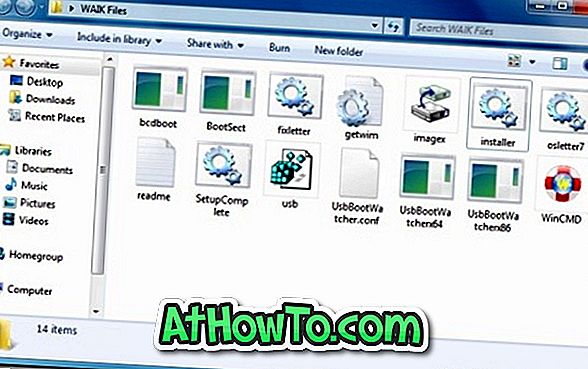
3 veiksmas: nukopijuokite visus „Windows 7“ diegimo DVD turinius į „ Windows“ failų aplanką.
4 žingsnis: Kitas žingsnis yra paleisti „ Installer.cmd“ failą kaip administratorių (dešiniuoju pelės klavišu spustelėkite „installer.cmd“ ir pasirinkite paleisti kaip administratorius). Pirmajame ekrane bus prašoma paspausti „ Enter“, kad tęstumėte.

5 veiksmas: Paspauskite klavišą „ Enter“, kad pereitumėte prie „Windows“ aplanke esančio failo install.wim. Failą „Install.wim“ galima rasti aplanke „Šaltiniai“ („Windows“ failai / šaltiniai / install.wim).
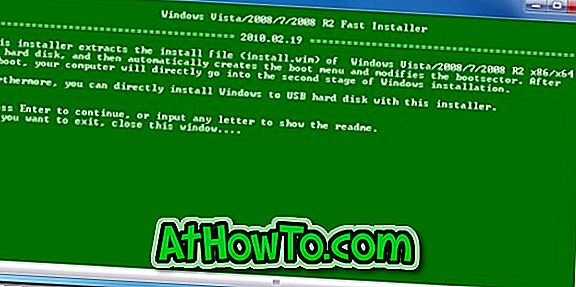
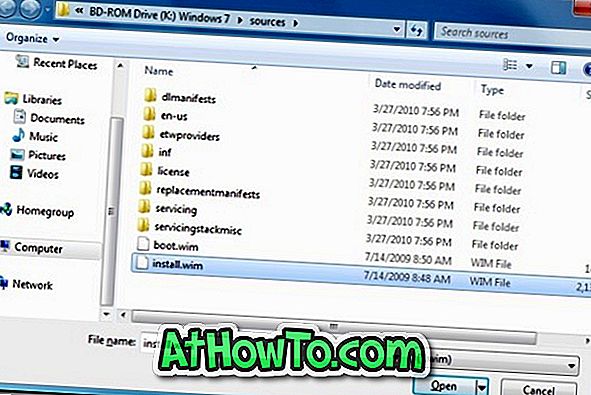
6 žingsnis: Dabar reikia pasirinkti „Windows 7“ leidimą, kurį norite įdiegti išoriniame standžiajame diske. Leidimą galite pasirinkti įvesdami ekrane rodomą indekso numerį. Pavyzdžiui, įveskite „5“ (be citatos) ir paspauskite „ Enter“ klavišą, kad pasirinktumėte „Ultimate“ leidimą.
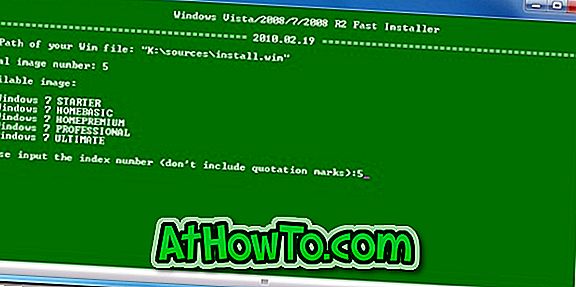
7 žingsnis: Kitas žingsnis yra įvesti išorinio įrenginio disko raidę. Įveskite disko raidę (pvz .: L) ir paspauskite klavišą Enter .
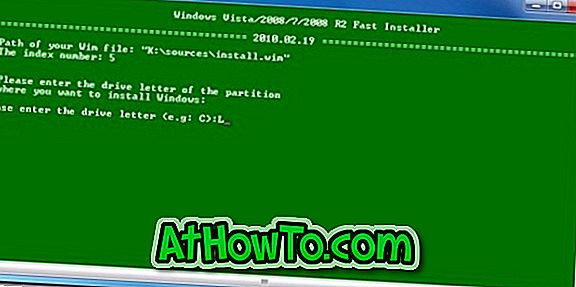
8 žingsnis: Dabar įrašykite savo „Active“ skaidinio disko raidę ir paspauskite „Enter“ klavišą. Paprastai „C“ yra aktyvus skaidinys. Aktyvų skaidinį galite rasti atidarydami „Windows Disk Management“ įrankį (įveskite diskmgmt.msc „Start“ meniu paieškos srityje ir paspauskite „Enter“, kad jį paleistumėte).
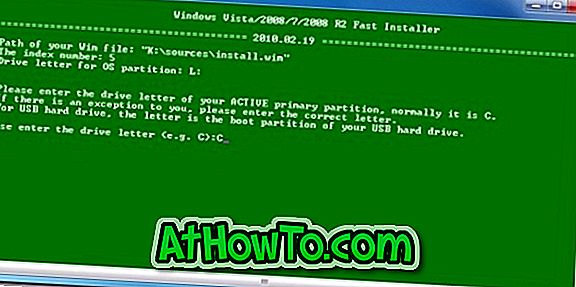
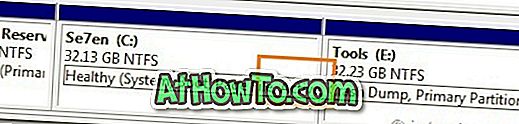
9 žingsnis: Galiausiai, diegimo programa paprašys jūsų disko raidės, kurią įvedėte įdiegti „Windows 7“, yra USB kietasis diskas. Kaip diegiate „Windows 7“ į išorinį standųjį diską, tiesiog įveskite „ Y “ be citatos ir paspauskite klavišą „ Enter“ .

Galiausiai dar kartą spustelėkite „ Enter“ mygtuką, kad pradėtumėte išgauti „Install.wim“ failus. Tai gali užtrukti kelias minutes. Baigę, jums bus paprašyta iš naujo paleisti kompiuterį, kad tęstumėte įprastą „Windows 7“ diegimo procedūrą.
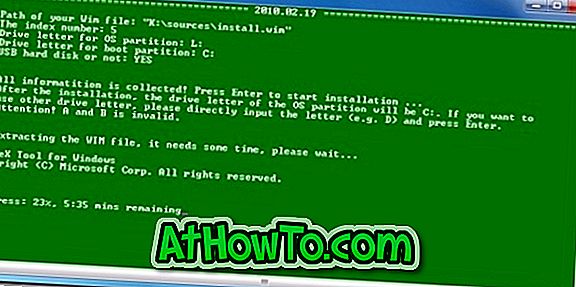
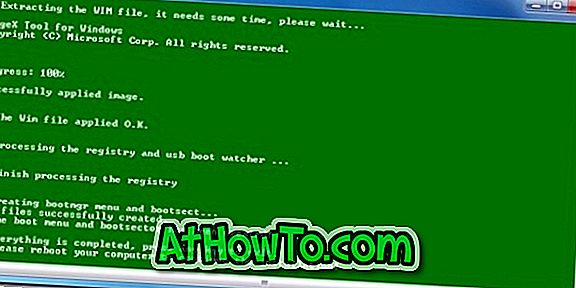
10 žingsnis: Paleiskite kompiuterį ir atlikite įprastą „Windows 7“ diegimo procedūrą, kad užbaigtumėte „Windows 7“ diegimą išoriniame standžiajame diske. Diegimo metu jūsų kompiuteris bus paleistas du kartus arba tris kartus.
Atminkite, kad diegiant „Windows 7“ į išorinį standųjį diską įdiegimo procedūra gali būti lėtesnė.
11 žingsnis: atlikę diegimą, jūs gerai einate. Galite įdiegti visus tvarkykles ir kitą programinę įrangą, kad pradėtumėte naudoti geriausią „Windows“ versiją kompiuteryje.
Pastaba: išbandėme šį metodą įdiegti „Windows 7“ „x86“ skonį „Seagate USB“ išoriniam standžiajam diskui . Bet turėtų dirbti gerai su x64. Vartotojai, kurie norėtų nešioti „Windows 7“ USB atmintinėje, gali sekti, kaip atlikti „Windows 7“ USB atmintinėje.
UPDATE: jei kyla problemų su šiuo vadovu. prašome eiti per tai, kaip lengvai įdiegti „Windows 7“ USB sistemoje.












